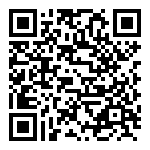描述
打印。
接口
- 注意:本方法需要await调用
- 使用PrintDocAsync代替PrintDoc
bool async PrintDocAsync(const char* jsonCfg)试一试
let printParam = {
rotate: 0,
printScopeMode: 0,
pagesRange: "",
view: {
mode: E_VIEW_MODE.Print,
//hideEmptyElement: true
},
};
await thinkEditor.PrintDocAsync(printParam);参数
建议采用矢量打印模式,占用内存低,高清。
矢量 打印参数
不支持打印批注框、质控框
{
"rotate": 0,
"printScopeMode": 0,
"pagesRange": "",
"view": {
"mode": 2,
"displayEditAuxiliary": 0,
"fontColor": "ff0000ff"
}
}视图 打印参数
支持打印批注框、质控框
{
"printMode" : 1,
"sharpness": "2.0",
"rotate": 0,
"printScopeMode": 0,
"pagesRange": "",
"view": {
"mode": 2,
"displayEditAuxiliary": 0,
"fontColor": "ff0000ff"
}
}打印参数
| 参数名 | 必填 | 类型 | 说明 | 备注 |
|---|---|---|---|---|
| printMode | 是 | int | 打印模式 | 0:矢量模式 1:视图模式 |
| sharpness | 否 | float | 清晰度 | 1.0~3.0 仅用于视图模式 |
| rotate | 否 | int | 旋转打印 | 0:不旋转 1:旋转90度 |
| printScopeMode | 否 | int | 打印范围模式 | E_PRINT_SCOPE_MODE |
| pagesRange | 是 | string | 页码范围字符串 | 当mode=E_PRINT_SCOPE_MODE.PagesRange时,使用本字段标识具体页码 示例:1,2,3-5 |
view参数说明
视图模式配置参数 。详见接口SetViewMode()参数说明
代码示例
//[0] 注意await,防止还么执行完而被提前关闭
await thinkEditor.PrintDocAsync({
rotate: 1, //0:不旋转 1:旋转90度
pagesRange: '',
view: {
mode: E_VIEW_MODE.Print
//hideEmptyElement: true
}
});文档更新时间: 2025-12-02 11:09 作者:admin